U aplikaciji
Nabava, pritiskom na gumb
"Izradi" ili tipkom
F8 otvara se forma za unos nove narudžbenice.
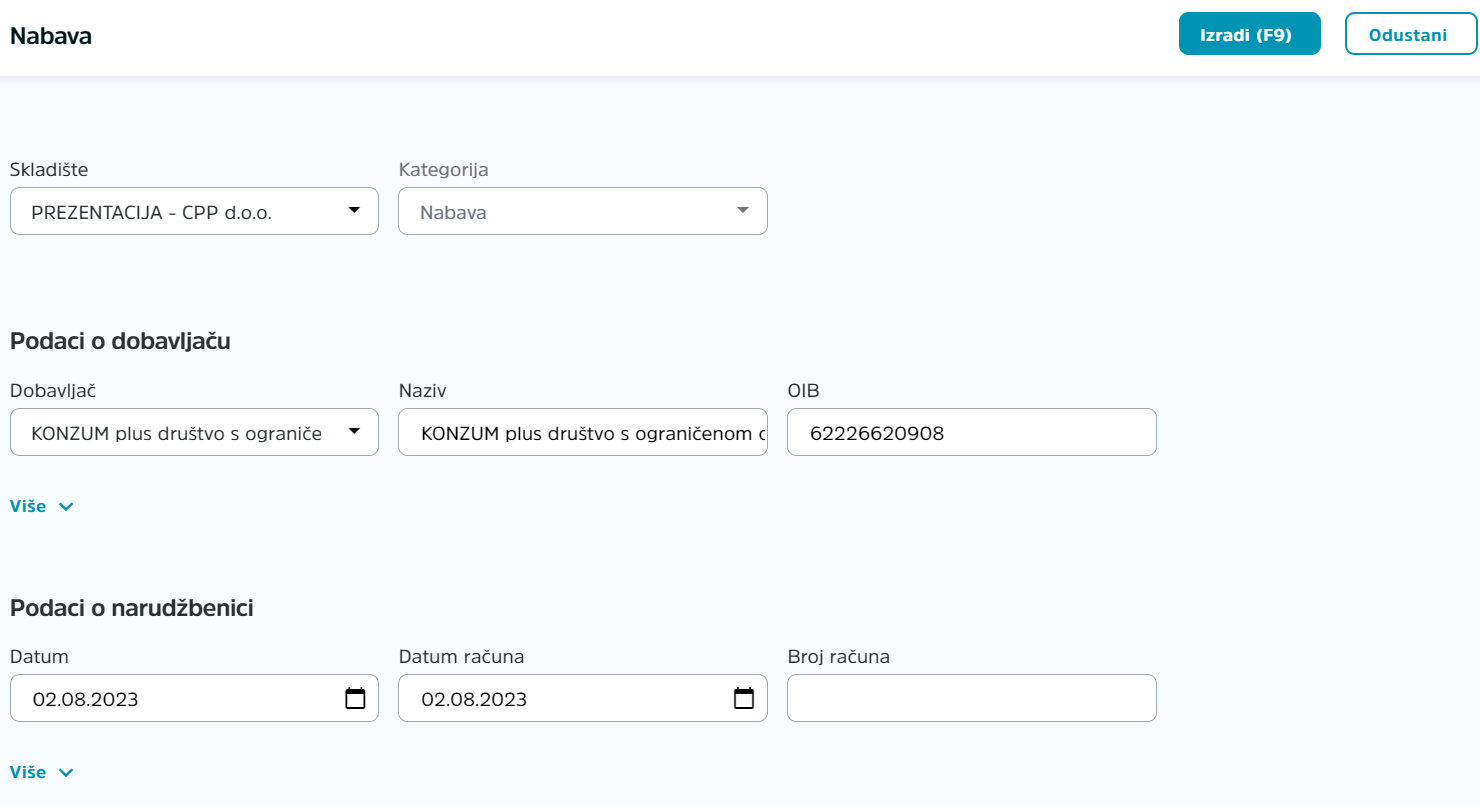
Forma glave narudžbenice sadrži sljedeća polja:
-
Polja podataka o dobavljaču - Putem polja dobavljač pretražuju se partneri prema nazivu ili OIB-u, te se isti odabire sa popisa ukoliko se nalazi u bazi. Odabirom iz baze se popunjavaju polja ostalih osnovnih podataka. Nakon odabira partnera iz kataloga moguće je izmijeniti podatke o partneru. Izmjena će vrijediti samo za dokument na kojem je napravljena.
-
Kategorija
-
Datumi dokumenata i dospijeća - Omogućuje odabir datuma računa i narudžbenice kao i upisivanje dospijeća računa.
-
Broj računa dobavljača - Neobavezno polje u koje možemo upisati broj računa dobavljača
-
Valuta - Narudžbenice je moguće evidentirati u različitim valutama u kojima se zaprima, te se iznos automatski ažurira prema srednjem tečaju HNB-a na datum dokumenta.
-
Skladište - Ukoliko poduzeće ima više različitih organizacijskih skladišta, moguće je odabrati za koje se veže određena narudžbenica.
-
Način plaćanja - Omogućuje odabir načina plaćanja računa:
- Transakcijski račun
- Gotovina
- Debitna kartica
- Kreditna kartica
- Ček
Nakon popunjavanja svih polja potrebno prelazimo na formu za uređivanje stavki narudžbenice.
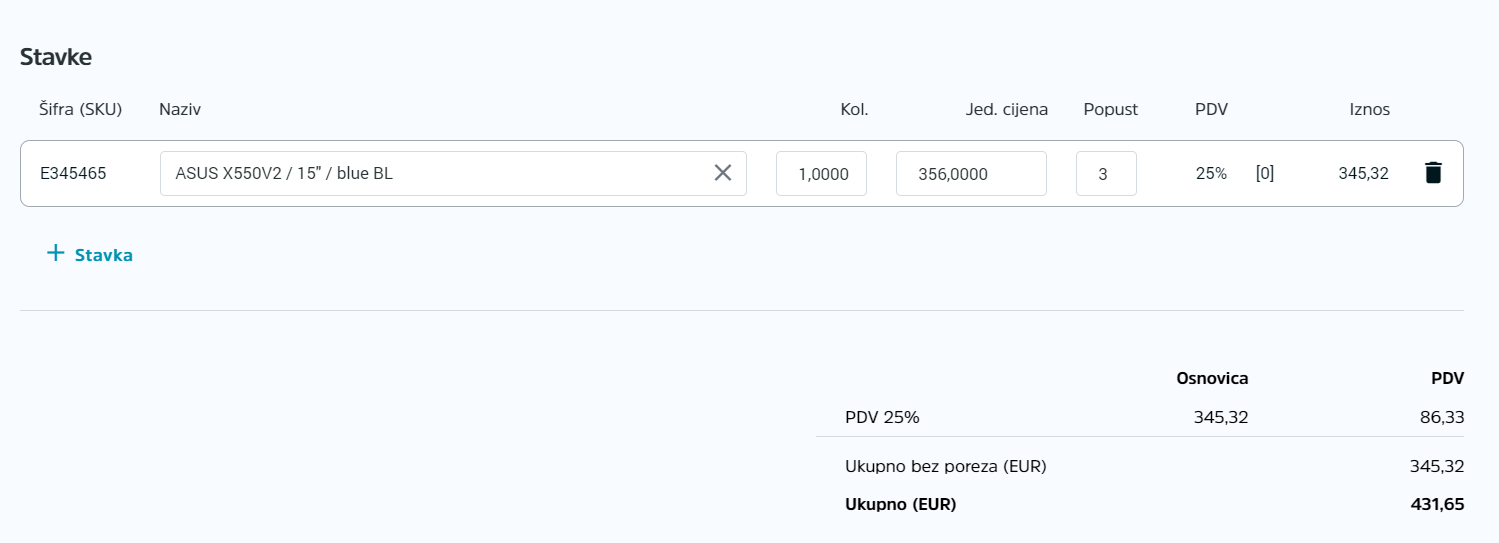
Forma stavki narudžbenice sadrži sljedeće podatke:
-
Stavke - Sadrži stupce:
- Šifra
- Stavka (naziv stavke)
- Jedinica (jedinična mjera)
- Količina
- Jedinična cijena (cijena se povlači iz cjenika te je omogućena izmjena cijene)
- Popust (moguće je unijeti popust za svaku stavku)
-
Zavisni trošak (po jedinici stavke) - stupac se pojavljuje nakon što se putem izbornika dodaju zavisni troškovi.
- Ukupni zavisni trošak (prema količini stavke) - stupac se pojavljuje nakon što se putem izbornika dodaju zavisni troškovi.
- PDV (PDV je definiran u kategoriji stavke, a moguće je odabrati oslobođenje za svaku stavku)
- Iznos bez PDV-a (iznos bez PDV-a koji se računa iz osnovice s obzirom na popust).
-
Ukupni iznosi - Sadrži naziv, osnovicu i PDV, a prikazuje ukupne iznose primke koju ste evidentirali.
-
Zavisni troškovi - Sadrži informacije o nazivu zavisnih troškova, iznos i PDV, te radi li se o vanjskom trošku. Dodaju se po unosu svih stavki dokumenta.
Putem polja za unos stavki na narudžbenicu moguće je pretraživati stavke.
Za svaku ponuđenu stavku prikazuju se:
- Naziv
- SKU
- Količina na skladištu
- Dostupna količina - količina na skladištu umanjena za rezervirane količine.
Pritiskom na "
+ STAVKA" dodaje se novi red na dokument. Stavke je moguće ukloniti sa dokumenta pritiskom na ikonu za brisanje. Izmjene je potrebno spremiti pritiskom na gumb
Spremi (F9).
Ukoliko stavku nismo prije unijeli u
katalog proizvoda, otvorite modul proizvodi u novoj kartici te ga unesite.
Nakon što su na narudžbenicu dodane sve stavke moguće je dodati zavisne troškove, upisati određene napomene ukoliko je potrebno, te pridružiti PDF originalnog dokumenta.
Izrađenu narudžbenicu potrebno je zaključiti odabirom opcije
Zaključi (F2) kako bi dobila svoj broj.